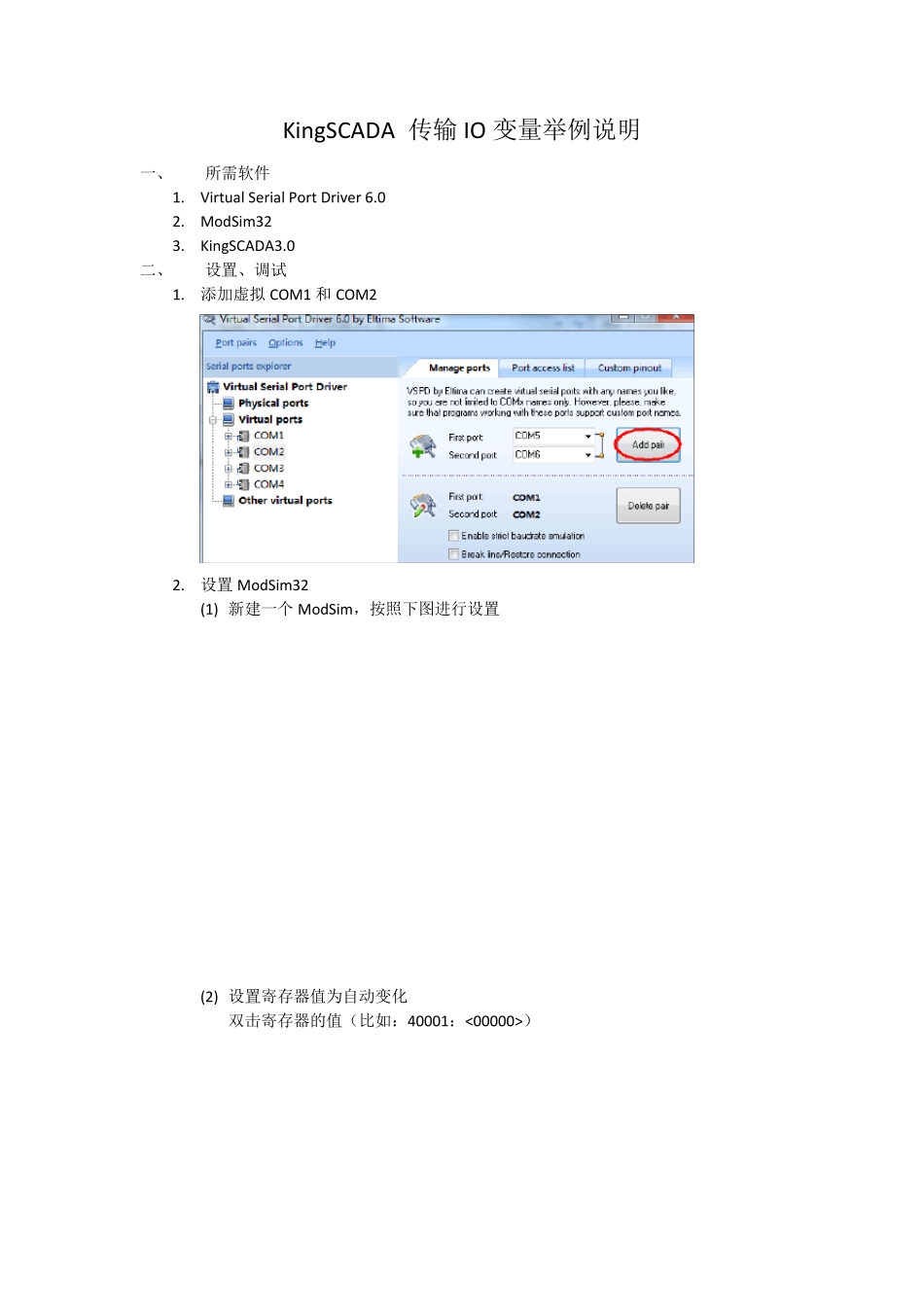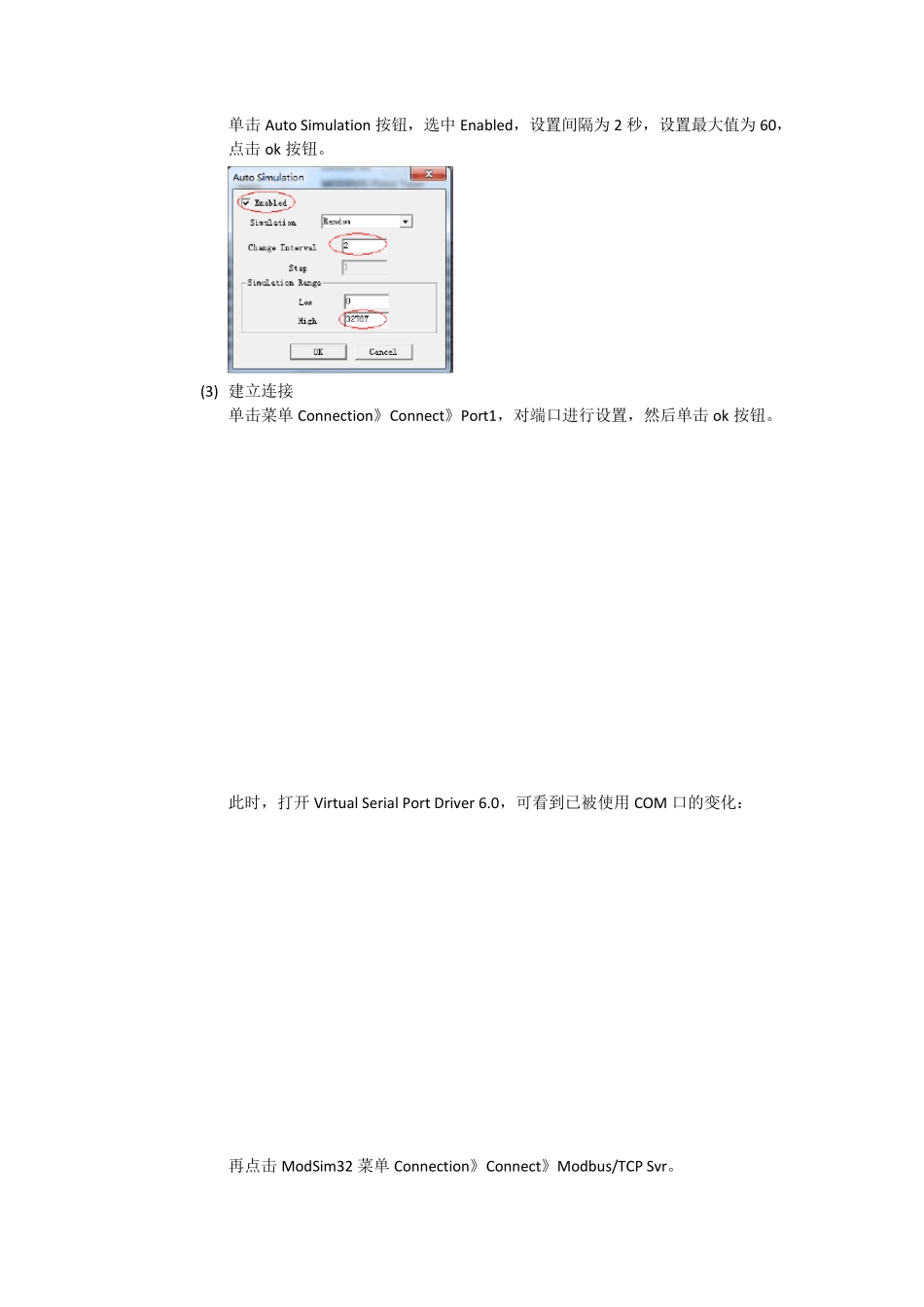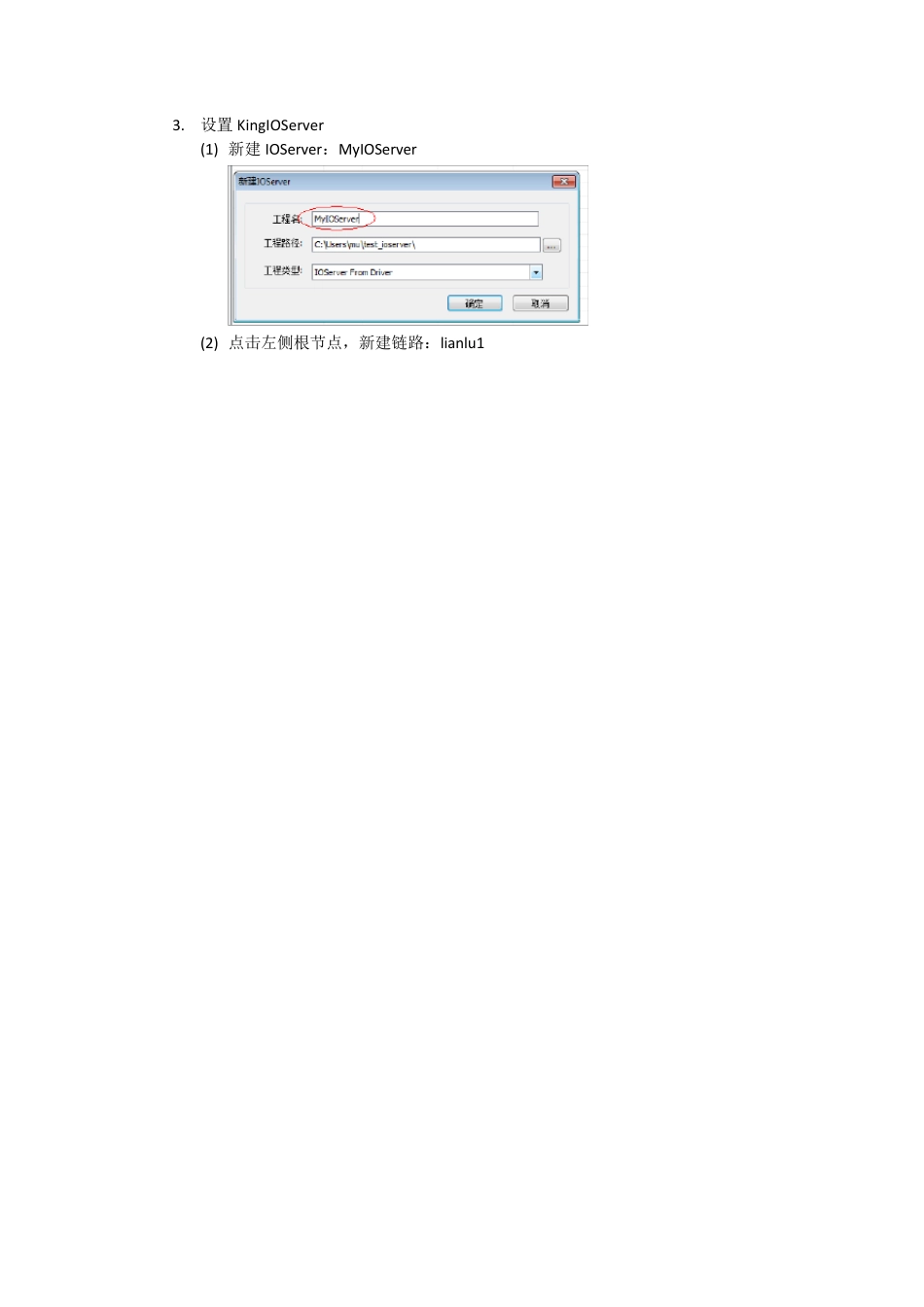KingSCADA 传输IO 变量举例说明 一、 所需软件 1. Virtual Serial Port Driver 6.0 2. ModSim32 3. KingSCADA3.0 二、 设置、调试 1. 添加虚拟 COM1 和 COM2 2. 设置 ModSim32 (1) 新建一个 ModSim,按照下图进行设置 (2) 设置寄存器值为自动变化 双击寄存器的值(比如:40001:<00000>) 单击Auto Simulation 按钮,选中Enabled,设置间隔为2 秒,设置最大值为60,点击ok 按钮。 (3) 建立连接 单击菜单Connection》Connect》Port1,对端口进行设置,然后单击ok 按钮。 此时,打开 Virtual Serial Port Driver 6.0,可看到已被使用 COM 口的变化: 再点击ModSim32 菜单Connection》Connect》Modbus/TCP Svr。 3. 设置KingIOServer (1) 新建IOServer:MyIOServer (2) 点击左侧根节点,新建链路:lianlu1 此处端口号要与ModSim32 中端口号匹配成对,校验为“EVEN”。 (3) 新建设备:shebei1 点击启动按钮: 打开Virtual Serial Port Driver 6.0,可看到已被使用COM 口的变化: 4. 在KingMake 中新建工程:IOVarTest 5. 在工程中新建IO SERVER:IOSERVER1 6. 在工程中新建变量 单击左侧工程树中的数据库》数据字典,然后点击新建按钮 设置变量属性 注意: A. 先停止King IO Server 采集 B. 访问名称要与King IO Server 中的设备名称匹配 C. 把要访问的ModSim32 中数据所在的地址,填到“寄存器”框中。例如本例中,在ModSim32 要访问的数据地址为 40001,则在变量“寄存器”属性为相应的41。 7. 在工程中新建视图画面:huamian1 在弹出的开发系统中,画一个 TEXT 标签 右键点击Text 标签,选择“链接配置”,弹出动画编辑界面,单击“+”》值传出》模拟值传出按钮 在表达式中,选取变量,点击确定 保存后,关闭开发系统。 启动 KingIOServer, 运行系统,将看到运行结果。 (沐 log-20110301)